- Pengarang Abigail Brown [email protected].
- Public 2023-12-17 06:56.
- Diubah suai terakhir 2025-01-24 12:18.
Apa yang Perlu Diketahui
- Kaedah berpuasa: Pergi ke tapak web > ketik ikon penanda halaman (buka buku) > pilih Tambah Penanda Halaman.
- Gunakan Kongsi ikon: Pergi ke tapak web > ketik Kongsi ikon > Tambah Penanda Halaman > ketik dilingkari X untuk mengedit nama penanda halaman.
Apple iPads dihantar dengan penyemak imbas Safari dalam semua versi iOS supaya anda boleh melayari internet dan melawati tapak web seperti yang anda lakukan pada desktop atau komputer riba anda. Menanda halaman halaman web pada iPad adalah berbeza sedikit daripada cara anda melakukannya pada komputer.
Menambah Penanda Halaman Baharu dalam Safari
Sesiapa sahaja yang menganggap anda menggunakan ikon Penanda Halaman Safari, yang kelihatan seperti buku terbuka, untuk menanda halaman halaman web adalah separuh betul. Ini kerana terdapat dua cara untuk menambah penanda halaman dalam Safari. Cara terpantas ialah dengan menekan dan tahan ikon Penanda Halaman di bahagian atas skrin dan pilih Tambah Penanda Halaman daripada menu timbul.
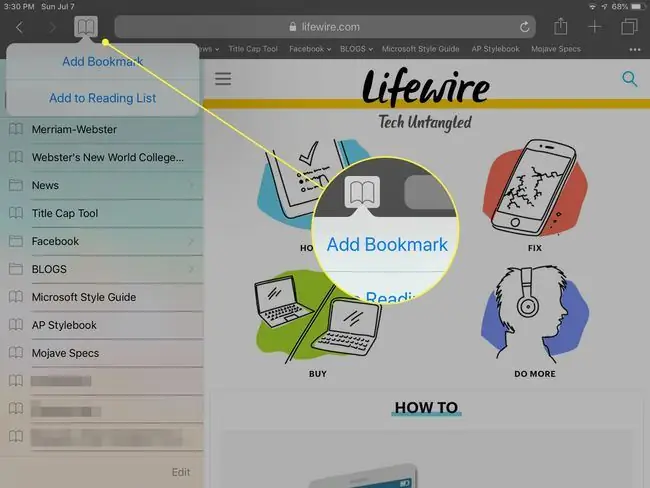
Menambah Penanda Halaman Baharu Menggunakan Ikon Kongsi
Walau bagaimanapun, anda mempunyai lebih banyak pilihan apabila anda menggunakan ikon Kongsi untuk menambah penanda halaman. Begini caranya:
- Buka pelayar Safari dengan mengetik pada ikon Safari.
-
Apabila tetingkap penyemak imbas dibuka, ketik pada bar di bahagian atas skrin dan masukkan URL atau ikut pautan ke halaman web yang ingin anda tandai halaman.
Jika URL sudah dimasukkan ke dalam medan, ketik medan URL sekali dan kemudian ketik X yang dibulatkan dalam medan untuk mengosongkannya. Kemudian masukkan URL anda.
-
Selepas halaman dibuka, pilih ikon Safari Kongsi, yang kelihatan seperti segi empat sama yang mengandungi anak panah ke atas. Ia terletak dalam bar alat utama penyemak imbas, di sebelah kanan medan yang mengandungi URL.

Image -
Pilih Tambah Penanda Halaman daripada skrin pop timbul yang terbuka.

Image -
Lihat tajuk dan URL penuh halaman semasa yang anda tandakan bersama-sama dengan faviconnya. Teks tajuk boleh diedit. Ketik dikelilingi X dalam medan tajuk untuk memadamkannya dan taipkan tajuk gantian. Lokasi tempat penanda halaman baharu anda akan disimpan juga boleh diedit. Folder Kegemaran ialah lalai, tetapi anda boleh memilih folder lain dengan mengetik pada Kegemaran dan memilih folder lain.

Image -
Apabila anda berpuas hati dengan tetapan, ketik butang Simpan, yang menyimpan penanda halaman baharu dan membawa anda kembali ke tetingkap Safari utama.

Image
Jika anda memilih untuk Tambah pada Skrin Utama dalam skrin Kongsi dan bukannya Tambah Penanda Halaman, Safari meletakkan ikon pada halaman utama iPad untuk digunakan sebagai pintasan ke halaman web itu dan bukannya menanda halamannya.
Memilih Tapak Web yang Ditanda Halaman dalam Safari
-
Untuk mengakses penanda halaman yang disimpan, pilih ikon Penanda Halaman - ikon yang kelihatan seperti buku terbuka - terletak di bahagian atas setiap skrin Safari.

Image -
Panel baharu muncul di mana anda boleh mengetik pada Kegemaran - atau mana-mana folder lain - untuk melihat tapak yang ditanda halaman dalam folder. Untuk melihat semua folder, ketik Semua di bahagian atas panel.

Image -
Ketik pada mana-mana penanda halaman untuk membuka halaman web dalam Safari.

Image
Lagi Mengenai Penanda Halaman dalam Safari
Di bahagian bawah panel penanda halaman terdapat pilihan Edit yang anda boleh ketik untuk menambah folder baharu atau memadam tapak yang ditanda halaman daripada senarai. Anda juga boleh menyusun semula susunan penanda halaman dalam folder dengan menekan dan menahan semasa anda menyeret penanda halaman ke atas atau ke bawah dalam senarai. Apabila anda selesai membuat perubahan, ketik Selesai.
Jika anda mempunyai lebih daripada satu komputer Apple atau peranti mudah alih dan telah menetapkan Safari untuk menyegerak antaranya menggunakan iCloud, sebarang perubahan yang anda buat pada penanda halaman anda pada Safari pada iPad anda akan diduplikasi dalam Safari pada peranti yang disegerakkan yang lain.






